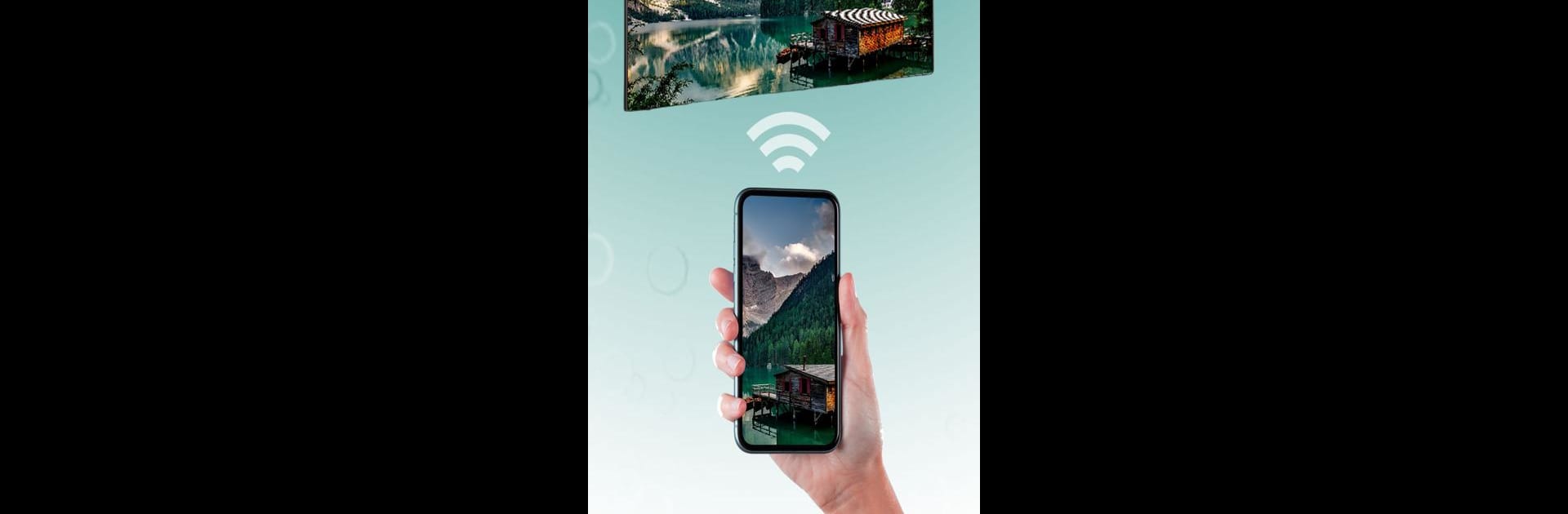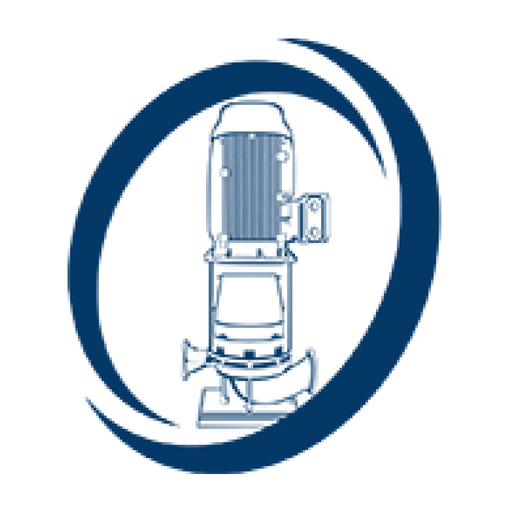Lass BlueStacks deinen PC, Mac oder Laptop in das perfekte Gerät für Bildschirm Teilen Hisense TV verwandeln, eine unterhaltsame Tools-App von Appsly.
Über die App
Mit “Bildschirm Teilen Hisense TV” von Appsly wird Ihr Hisense Smart TV zur ultimativen Schaltzentrale für Unterhaltung. Einfach Ihr Smartphone mit dem TV koppeln und Inhalte wie Fotos oder Videos auf den großen Bildschirm projizieren – ideal für gesellige Stunden mit Freunden und Familie. Die App macht’s möglich, durch die Integration von Anyview und Miracast jederzeit flexibel zu streamen.
App-Features
Einfache Verbindung
– Verbinden Sie Ihr Mobilgerät nahtlos mit Ihrem Hisense Smart TV über Miracast und Anyview Cast. Ein paar Klicks und Sie sind startklar!
Vielseitige Kompatibilität
– Unterstützt eine Vielzahl von Geräten: Samsung, LG, Sony, TCL und mehr. Egal ob Chromecast oder Roku, Ihre Streaming-Optionen sind endlos.
Fernsteuerung
– Verwandeln Sie Ihr Telefon in eine smarte Fernbedienung und navigieren Sie mühelos durch Ihre Lieblingsinhalte.
Anpassbare Darstellung
– Passen Sie Bildschirmgröße und -auflösung individuell an, um das beste visuelle Erlebnis zu garantieren.
Übrigens: Eine Nutzung mit BlueStacks für erweiterten Komfort ist ebenso möglich.
Wechsle zu BlueStacks und hol auf deinem PC oder Mac das Beste aus deinen Apps heraus.